Mari kita bicara tentang cara membuat model 3D perahu
Diterbitkan: 2018-08-28Transportasi air untuk waktu yang lama menarik perhatian seorang pria. Ketertarikan pada kapal muncul di masa kecil ketika membaca buku dan menonton film. Seiring bertambahnya usia, minat pada pelayaran jarak jauh sering berubah menjadi profesi atau hobi untuk mengumpulkan model perahu, minat pada kapal, jenisnya, karakteristik teknisnya. Jika Anda merujuk diri Anda ke salah satu kategori ini, maka Anda akan tertarik untuk mempelajari lebih lanjut tentang pemodelan 3d kapal modern dan kapal bersejarah. Anda bahkan dapat menemukan model Titanic yang legendaris.
Tapi mari kita bicara tentang cara membuat model 3D perahu.
Secara pribadi, saya membuat model kompleks seperti itu dengan pemodelan poligonal, setidaknya, splines. Namun, metode yang dijelaskan dalam pelajaran ini memiliki kelebihan untuk membuat jenis model tertentu. Keuntungan utama relatif sederhana dan cepat. Kerugian utama dari metode ini adalah bahwa dengan cara ini tidak mungkin untuk memodelkan objek apa pun. Misalnya, seseorang tidak dapat dimodelkan seperti itu.
Jika objek sangat sederhana sehingga bentuknya hanya dapat ditentukan oleh kontur luar dari tiga proyeksi – metode ini dapat diterapkan sepenuhnya. Bagaimanapun, metode itu ada dan memiliki hak untuk ada.
Untuk beberapa waktu kita harus bekerja di jendela proyeksi Atas. Agar lebih nyaman, kami akan memperluas jendela ini ke layar penuh, dan menyembunyikan sementara jendela proyeksi lainnya. Untuk melakukan ini, klik tombol "Maximize Viewport Toggle". Itu terletak di sudut kanan bawah layar. Saat Anda perlu mengembalikan semua jendela proyeksi, Anda perlu mengklik tombol ini lagi.
Sekarang Anda perlu menggambar beberapa bentuk spline sederhana. Untuk mulai menggambar bentuk spline, ikuti langkah-langkah ini.
Klik tab Buat. Untuk melakukan ini, klik tombol Buat di sisi kanan layar. Kemungkinan besar, itu ditekan secara default, tetapi untuk mengetahui di mana itu perlu.
Ada beberapa tombol di bawah tombol ini. Yang kedua di sebelah kiri di baris ini adalah tombol Bentuk. Klik itu. Di bawahnya terdapat tombol, di antaranya ada tombol Line. Klik itu. Ini akan berubah menjadi gelap. Jadi Anda bisa mulai menggambar bentuk.
Bentuk gambar adalah sebagai berikut. Di belakang kursor, garis membentang. Ketika Anda berulang kali mengklik pada simpul pertama yang dibuat, sebuah kotak dialog muncul di mana Anda ingin mengkonfirmasi keinginan Anda untuk menutup garis. Jika garis tidak harus ditutup, setelah membuat simpul terakhir, klik kanan.
Gambar empat bentuk, mirip dengan yang ada di Gambar 1. Meskipun tidak perlu, Anda bisa berimprovisasi, buat bentuk yang menurut Anda cocok. Tapi jangan lupa bahwa itu harus memiliki bentuk yang diperlukan untuk model 3D perahu.
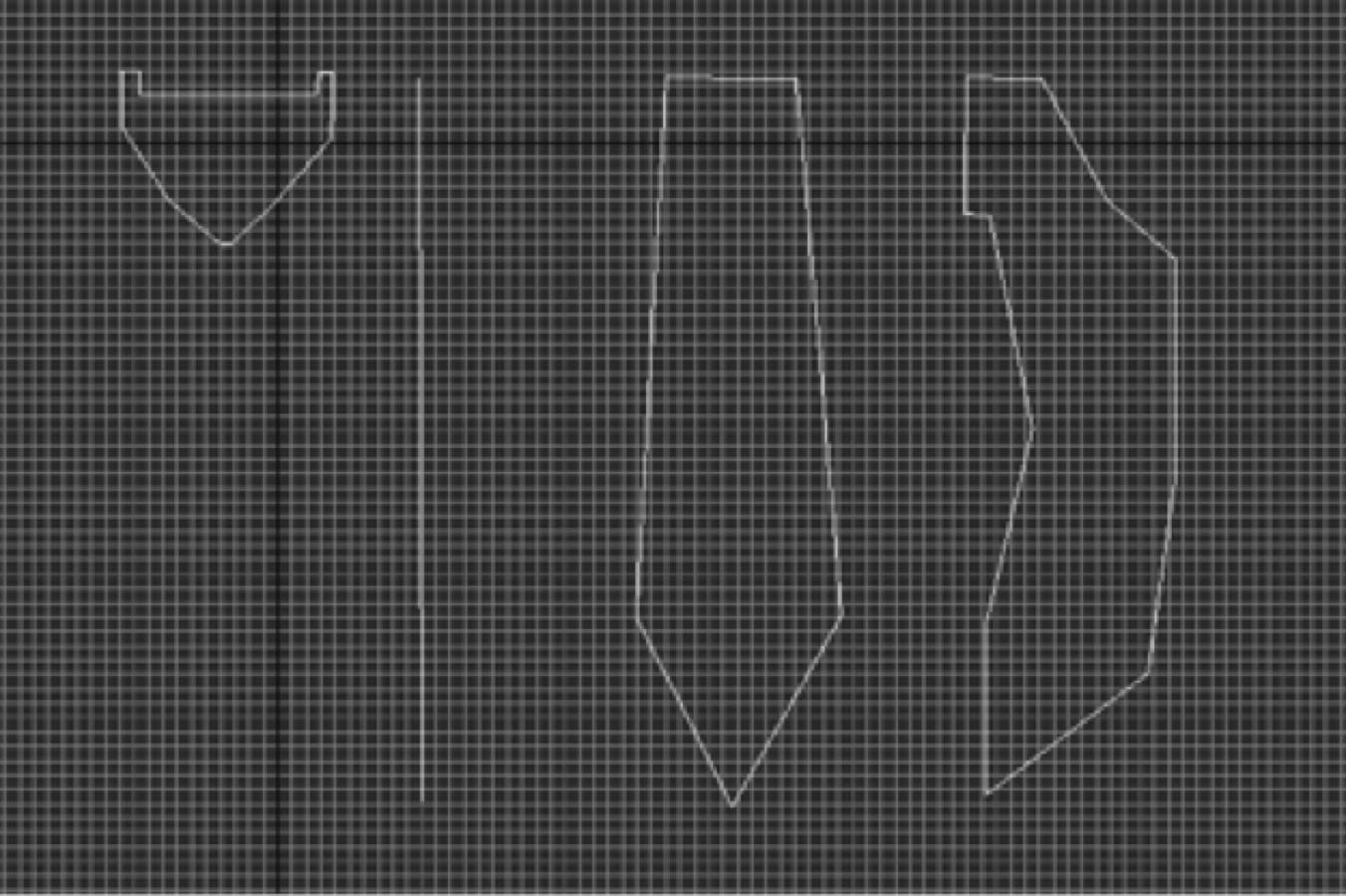
Kedua dari kanan, – hanya garis lurus dengan dua simpul di ujungnya. Mengapa itu diperlukan, itu akan menjadi jelas nanti. Tiga bentuk lainnya adalah proyeksi kapal 3D masa depan.
Tapi proyeksi ini bersudut dan jelek. Kami perlu memperbaiki ini karena kami menginginkan model 3D perahu yang bersih.
Pilih salah satu formulir. Klik tab Ubah. Untuk melakukan ini, klik tombol yang terletak di sebelah kanan tombol Buat. Pengaturan untuk baris yang diedit muncul di bagian kiri bawah layar. Di bagian Pilih, ada tiga tombol di tempat pertama. Yang pertama adalah Vertex, memiliki tiga titik merah di atasnya. Klik tombol ini untuk menyorotnya dengan warna kuning. Sekarang Anda dapat memilih simpul. Untuk memindahkannya, pilih alat Pilih dan Pindahkan. Itu ada di deretan tombol horizontal di bagian atas layar, di bilah alat, dan terlihat seperti tanda silang dari panah.

Pilih vertex yang membuat sudut terlalu kasar, dan klik kanan padanya. Menu di mana Anda ingin memilih garis Bezier atau Bezier Corner akan keluar. Dalam kedua kasus, dua penanda bantu kuning akan muncul di dekat bagian atas, bergerak yang dapat Anda atur tingkat kelengkungan yang diinginkan berdekatan dengan titik puncak kurva. Perbedaannya adalah bahwa dengan memindahkan penanda tipe Bezier, Anda mengubah kelengkungan garis di kedua sisi titik, dan tidak hanya dengan satu, seperti dalam kasus Sudut Bezier.
Sesuaikan kelengkungan garis untuk membuat semuanya halus dan indah.
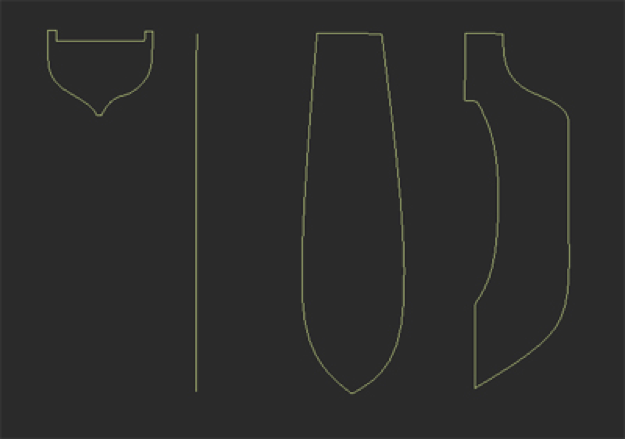
Pilih formulir pertama di sebelah kiri, buka tab Buat, dan tepat di bawah tombol Buat, klik tombol Geometri.
Tepat di bawah ada daftar drop-down. Secara default, ini berisi string Standar Primitif. Anda harus memilih garis objek Gabungan.
Setelah tindakan ini, beberapa tombol akan muncul di bawah. Di antara mereka, Anda harus memilih tombol Loft. Sedikit lebih jauh ke bawah mudah untuk menemukan tombol Get Shape. Klik dan pindahkan kursor ke bentuk kedua, yaitu ke garis sederhana. Kursor mengubah tampilan. Klik pada garis dengan tombol kiri mouse.
Setelah itu, Anda dapat melihat objek baru yang dibuat berdasarkan jalur (garis lurus) dan bagian (bentuk pertama). Objek ini dapat dilihat di jendela tampilan perspektif. Oleh karena itu, klik lagi tombol Maximize Viewport Toggle, pilih jendela perspektif, dan perluas.
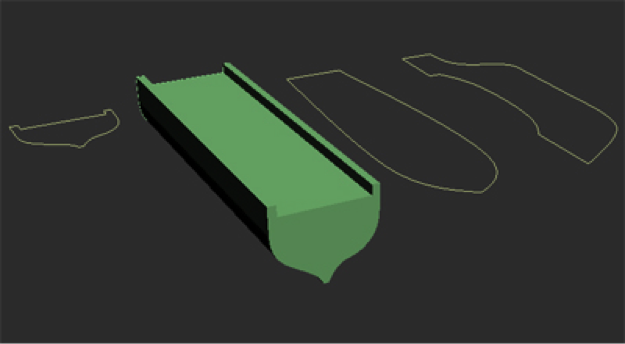
Fitur objek Loft majemuk ini sering digunakan untuk membuat objek dari bagian dan jalur, seperti skirting, bingkai potret, makaroni berpola, dan sejenisnya.
Langkah selanjutnya adalah memberikan cakram bentuk yang diinginkan di dua bidang lainnya.
Di sisi kanan layar, ada bagian pengaturan objek Loft majemuk. Anda perlu memperluas bagian Deformasi dan klik tombol Fit di dalamnya.
Jendela Fit Deformation terbuka. Di sudut kiri atas jendela, ada tombol Make Symmetrical berwarna kuning cerah. Itu berwarna kuning karena ditekan secara default. Tekan keluar.
Di baris yang sama, temukan tombol Get Shape dan klik pada formulir berikut, yang mewakili tampilan model 3D perahu kita dari atas. Pada saya, ternyata tidak bagaimana perlu. Anda perlu menggunakan tombol Mirror Horizontal, Mirror Vertical, Rotate 90 CCW dan Rotate 90 CW. Dengan bantuan mereka, Anda dapat menggunakan bidang yang diproyeksikan sehingga model mengambil bentuk yang diinginkan.
Tetap menentukan profil kapal 3D. Di jendela yang sama, di baris yang sama, klik tombol Tampilkan Sumbu Y.
Klik tombol Get Shape lagi, dan tentukan formulir terakhir. Saya mendapat sesuatu yang aneh, seperti toilet yang rusak.
Meskipun ada kemungkinan bahwa ini adalah masalah subjektif dari imajinasi saya, dan Anda tidak ada hubungannya dengan toilet. Tapi ini tidak penting, karena saya dengan mudah memberikan tampilan kapal dengan tombol yang sama (Mirror Horizontal, Mirror Vertical, Rotate 90 CCW dan Rotate 90 CW).
Hal ini dapat diubah menjadi grid dan diedit. Tentu saja, objek tersebut tidak berpura-pura menjadi model berkualitas tinggi yang lengkap, tetapi dapat berfungsi sebagai tempat kosong untuk studi terperinci. Dengan kata lain, itu bisa diubah menjadi perahu 3D yang bagus.
Omong-omong, Anda bisa membeli model 3D yang sudah dibuat di https://www.flatpyramid.com/watercraft-3d-models/, ada banyak model 3D perahu di sana.
